Viele Menschen verbinden externe Geräte wie Lautsprecher, Streaming-Geräte oder PCs mit ihrem Samsung Smart-TV. Da bis zu vier HDMI-Eingänge verfügbar sind, kann es schwierig sein, den Überblick zu behalten, welches Gerät an welchen Anschluss angeschlossen ist. Der Fernseher erkennt und benennt angeschlossene Geräte automatisch anhand der vom Gerät selbst gesendeten Informationen. Allerdings können durch Fehler oder das Wechseln der Eingangsquelle die Namen manchmal falsch angezeigt werden. In solchen Fällen ist das manuelle Umbenennen des Geräts eine einfache und effektive Lösung.
Den Namen und das Symbol eines externen Geräts ändern
Schalten Sie den Fernseher ein und drücken Sie die Home-Taste (sie kann wie ein Haus-Symbol aussehen). Öffnen Sie Quellen (Sources) und wählen Sie das externe Gerät aus, das Sie bearbeiten möchten. Drücken Sie auf der Fernbedienung die Pfeil-nach-oben-Taste, um ein Menü zu öffnen, und wählen Sie dann Bearbeiten (Edit). Hier können Sie einen neuen Namen festlegen und ein Symbol für das Gerät auswählen.
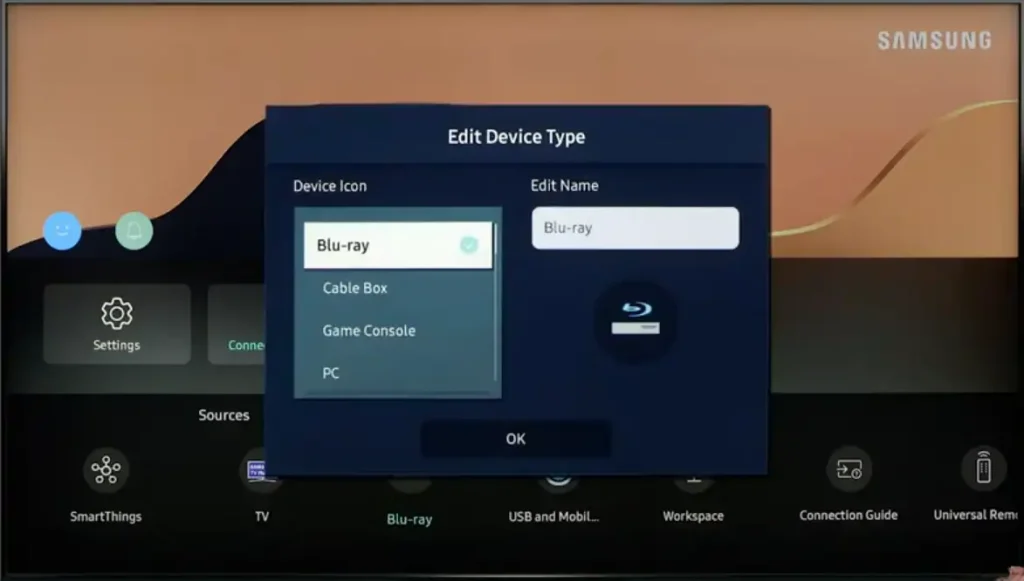
Sie können auch die Standardsymbole für Geräte anpassen. Zu den am häufigsten verwendeten Optionen gehören Blu-ray, Kabelreceiver, Spielkonsole und PC. Abhängig von der Version des TV-Betriebssystems können die Symbolnamen jedoch variieren, da sie von den Samsung-Softwareentwicklern vordefiniert sind.
